Як експортувати нотатки в Apple Notes як PDF на будь-якому пристрої

Дізнайтеся, як експортувати нотатки в Apple Notes як PDF на будь-якому пристрої. Це просто та зручно.
Додавання водяного знака надсилає не дуже тонке повідомлення кожному, хто читає або редагує документ. Для деяких напрямків роботи позначення документів КОНФІДЕНЦІЙНО або ЧЕРНЕТКА є обов’язковою або найкращою практикою. Microsoft Word 2016 дозволяє швидко додавати такі водяні знаки до документа за допомогою вбудованих параметрів за замовчуванням. Але ви також можете налаштувати свій водяний знак, використовуючи власний текст або логотип. Ми покажемо вам, як.
Крім того, як бонус ми також покажемо вам, як застосувати водяні знаки лише до одного розділу чи лише до однієї сторінки. Читайте далі, щоб дізнатися більше.
Додайте водяний знак до документа в Microsoft Word
Примітка. Цю статтю було написано за допомогою Word 2016, але кроки залишаються незмінними для сучасних версій Microsoft Word у Microsoft 365 (раніше O365) .
Як правило, ви хочете додати водяний знак до всього документа. Ви можете зробити це для нового або наявного документа. По-перше, давайте почнемо з додавання водяного знака до існуючого документа. Відкрийте файл, виберіть вкладку «Дизайн» , а потім натисніть кнопку «Водяний знак» у групі «Тло сторінки» . Word 2016 пропонує кілька стилів і форматів для вставки водяного знака.
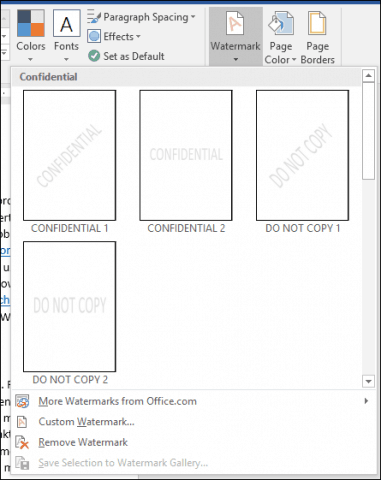
У галереї буде перелічено всі параметри за замовчуванням для водяних знаків, наприклад « Не копіювати», «Конфіденційно», «Чернетка» та «Терміново» . Ви навіть можете налаштувати водяний знак за допомогою власного тексту або зображення, наприклад логотипу компанії.
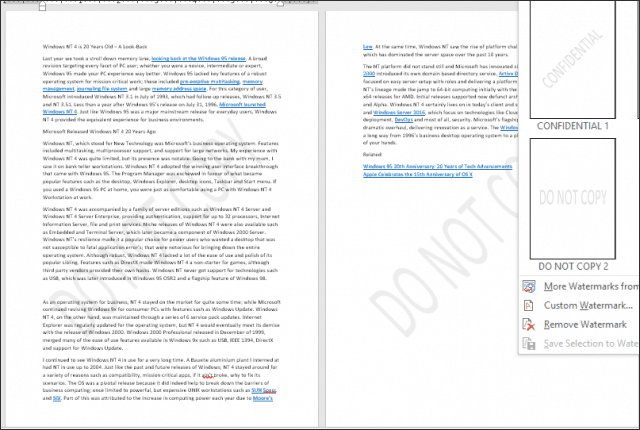
Вибравши опцію «Додати настроюваний водяний знак», можна додати налаштоване текстове повідомлення або зображення. Ви можете ввести будь-який текст і відформатувати його, налаштувавши шрифт, розмір, колір, макет і напівпрозорість.

Якщо ви бажаєте додати логотип компанії за допомогою зображення, це так само просто; виберіть перемикач «Зображення водяного знака» , клацніть «Вибрати зображення» , знайдіть місце розташування зображення на жорсткому диску та натисніть « Відкрити» .
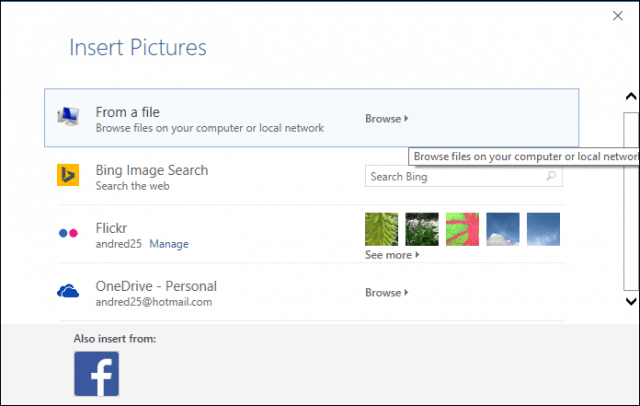
Клацніть на списку масштабів, щоб вибрати відповідний розмір. Ви також можете ввімкнути або вимкнути опцію «Вимивання». Я рекомендую залишати логотип розмитим, щоб зберегти видимість вмісту.
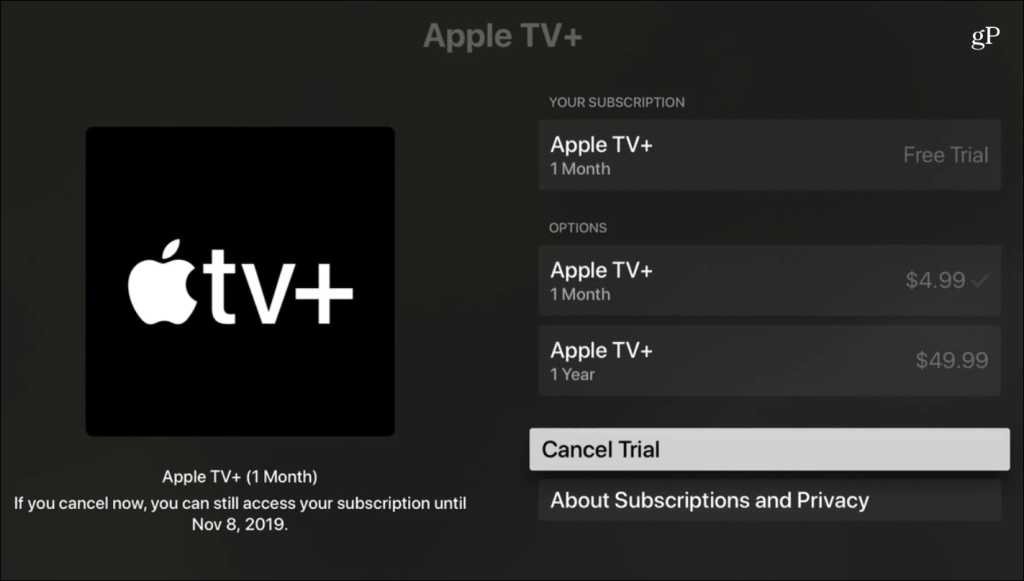
Додайте водяний знак до окремого розділу документа Word
Функція водяних знаків у Word 2016, здається, є варіантом «все або нічого». Але є обхідний шлях, який дозволяє застосувати водяний знак лише до певних сторінок. Це можна зробити, створивши розділи в документі Word, а потім додавши водяний знак до заголовка.
Почніть із вставки нового розділу в документ, якщо ви ще цього не зробили. Для цього перейдіть на стрічку «Макет», виберіть «Розриви» та виберіть один із розривів розділу.
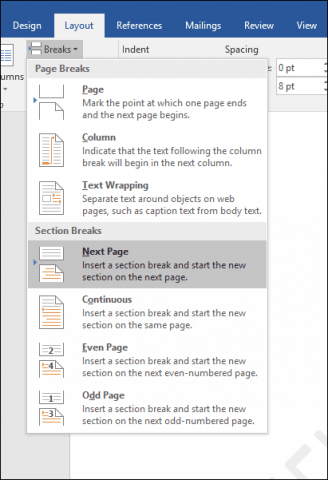
Тепер перейдіть до розділу, де ви хочете застосувати водяний знак. Двічі клацніть заголовок. Ви побачите, що зараз ви переглядаєте два різні розділи.
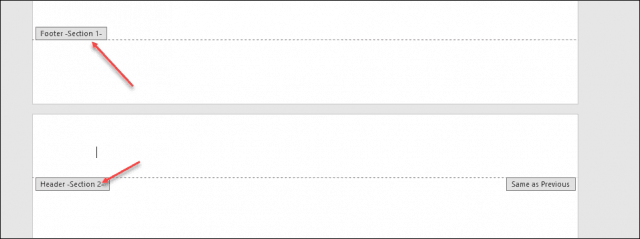
Виберіть стрічку «Дизайн» у розділі «Інструменти для колонтитулів». Зніміть прапорець Посилання на попередній .
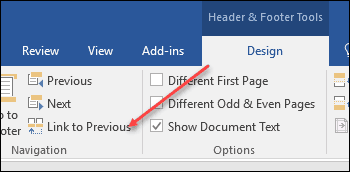
Потримавши курсор у заголовку, перейдіть до стрічки «Дизайн» (основної) і вставте водяний знак.
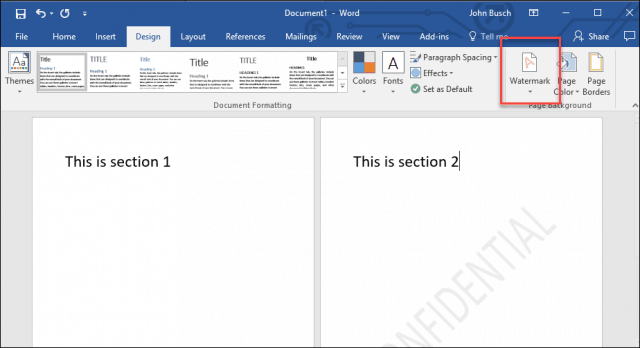
Додайте водяний знак на одну сторінку документа Word
Додати водяний знак на певну сторінку документа трохи складніше, але це можна зробити. Вам знадобиться використовувати інструменти WordArt і Insert Picture. Потім ви можете використовувати інструменти форматування, щоб увімкнути вбудований ефект для WordArt або зображення, а потім застосувати ефект розмивання. Ось як це зробити.
Додайте водяний знак на одну сторінку за допомогою тексту WordArt
Виберіть «Вставити» , клацніть меню WordArt і виберіть потрібний стиль.
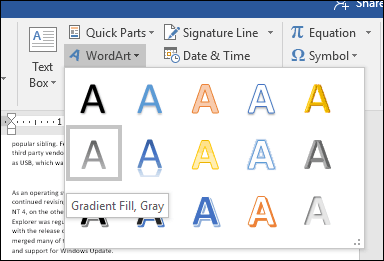
Замініть зразок тексту WordArt власним текстом.
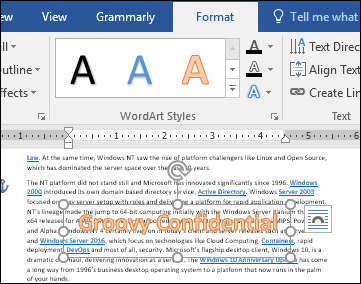
Натисніть плаваюче меню «Макет», а потім виберіть «За текстом» .
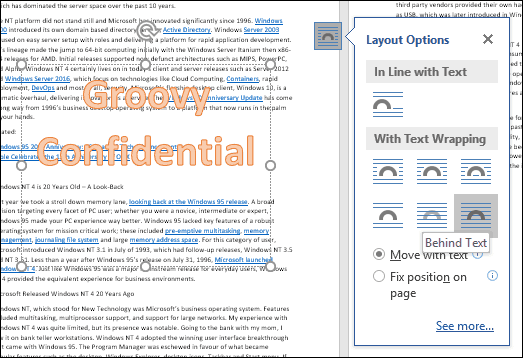
Використовуйте прив’язку, щоб розмістити та повернути текст.
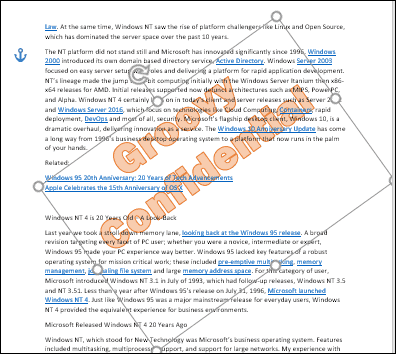
Щоб отримати розмитий вигляд, клацніть правою кнопкою миші текст WordArt, а потім виберіть «Формат фігури» . Клацніть вкладку «Параметри тексту» , виберіть вкладку «Текст і заливка» , а потім розгорніть меню «Заливка текстом» і «Контур». Використовуйте повзунок «Прозорість», щоб налаштувати непрозорість WordArt.
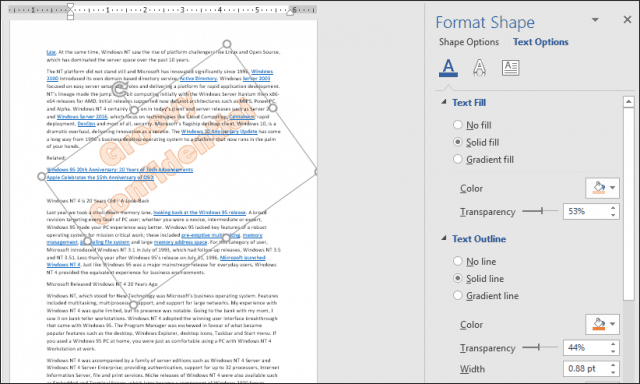
Додавання водяного знака на одну сторінку за допомогою зображення
Якщо замість цього потрібно використати зображення, виберіть вкладку «Вставлення» , клацніть «Зображення» , виберіть зображення та натисніть «Відкрити» . Виберіть зображення, клацніть плаваюче меню параметрів макета, а потім клацніть «За текстом» .
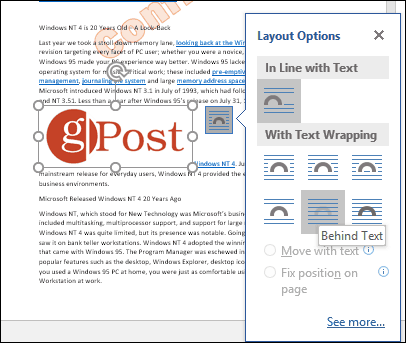
Розмістіть зображення в документі в потрібному місці, а потім за потреби поверніть за допомогою прив’язок. Виберіть контекстну вкладку «Формат» , клацніть меню «Колір» у групі «Налаштування» , а потім виберіть параметр «Змивання» в розділі «Перефарбувати» .
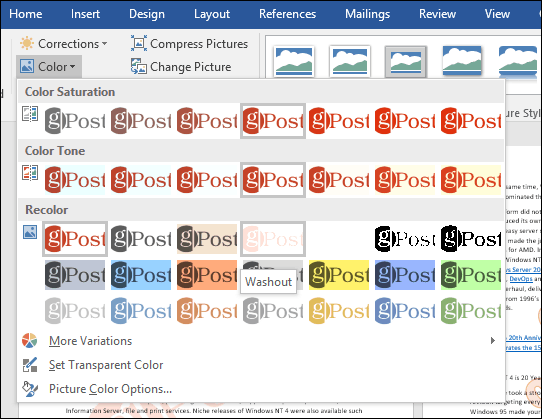
Ваш власний водяний знак має виглядати так.
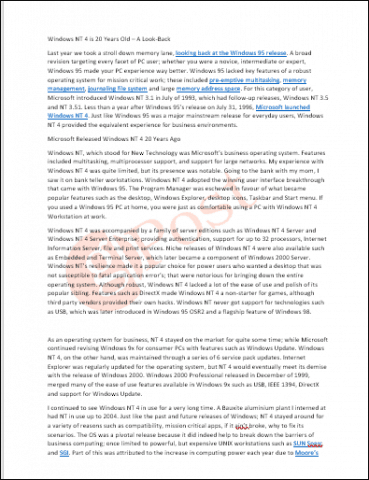
Це воно! Скажи нам, що ти думаєш. Якщо ви використовуєте попередню версію Word, перегляньте наші інструкції щодо додавання водяного знака в попередні версії .
Дізнайтеся, як експортувати нотатки в Apple Notes як PDF на будь-якому пристрої. Це просто та зручно.
Як виправити помилку показу екрана в Google Meet, що робити, якщо ви не ділитеся екраном у Google Meet? Не хвилюйтеся, у вас є багато способів виправити помилку, пов’язану з неможливістю поділитися екраном
Дізнайтеся, як легко налаштувати мобільну точку доступу на ПК з Windows 11, щоб підключати мобільні пристрої до Wi-Fi.
Дізнайтеся, як ефективно використовувати <strong>диспетчер облікових даних</strong> у Windows 11 для керування паролями та обліковими записами.
Якщо ви зіткнулися з помилкою 1726 через помилку віддаленого виклику процедури в команді DISM, спробуйте обійти її, щоб вирішити її та працювати з легкістю.
Дізнайтеся, як увімкнути просторовий звук у Windows 11 за допомогою нашого покрокового посібника. Активуйте 3D-аудіо з легкістю!
Отримання повідомлення про помилку друку у вашій системі Windows 10, тоді дотримуйтеся виправлень, наведених у статті, і налаштуйте свій принтер на правильний шлях…
Ви можете легко повернутися до своїх зустрічей, якщо запишете їх. Ось як записати та відтворити запис Microsoft Teams для наступної зустрічі.
Коли ви відкриваєте файл або клацаєте посилання, ваш пристрій Android вибирає програму за умовчанням, щоб відкрити його. Ви можете скинути стандартні програми на Android за допомогою цього посібника.
ВИПРАВЛЕНО: помилка сертифіката Entitlement.diagnostics.office.com



![[ВИПРАВЛЕНО] Помилка 1726: Помилка виклику віддаленої процедури в Windows 10/8.1/8 [ВИПРАВЛЕНО] Помилка 1726: Помилка виклику віддаленої процедури в Windows 10/8.1/8](https://img2.luckytemplates.com/resources1/images2/image-3227-0408150324569.png)
![Як увімкнути просторовий звук у Windows 11? [3 способи] Як увімкнути просторовий звук у Windows 11? [3 способи]](https://img2.luckytemplates.com/resources1/c42/image-171-1001202747603.png)
![[100% вирішено] Як виправити повідомлення «Помилка друку» у Windows 10? [100% вирішено] Як виправити повідомлення «Помилка друку» у Windows 10?](https://img2.luckytemplates.com/resources1/images2/image-9322-0408150406327.png)


